به روز رسانی برنامه Viber در رایانه
مسنجر وایبر موجود در تمام سیستم عامل های محبوب، از جمله سیستم عامل ویندوز. این برنامه به طور مرتب بهبود یافته است، توابع جدید اضافه شده است، اشتباهات مجموعه های قبلی اصلاح شده اند. برخی از کاربران یک سوال مربوط به به روز رسانی این نرم افزار را در یک کامپیوتر دارند. در این مقاله سعی خواهیم کرد تا پاسخ آن را به حداکثر برسانیم.
محتوا
ما Viber را بر روی کامپیوتر به روز رسانی می کنیم
معمولا تمام فایل های لازم دانلود و نصب شده در پس زمینه هستند، پس از آن کافی است که VibER را مجددا راه اندازی کنید تا تغییرات اعمال شوند، اما نه برای هر کاربر. تنها یک راه برای به روز رسانی برنامه در مورد خود وجود دارد. برای انجام این کار، این مراحل را دنبال کنید:
- راه اندازی Viber و در پانل بالا روی دکمه راهنما کلیک کنید.
- در منوی بازشویی که باز می شود، بخش "About Viber" را انتخاب کنید.
- نسخه فعلی را با آخرین نسخه مقایسه کنید و اگر شما نیاز به نصب یک مجتمع جدید دارید، روی پیوند زیر شماره مونتاژ زیر کلیک کنید.
- در مرورگر پیش فرض، صفحه توسعه دهنده رسمی باز خواهد شد، جایی که باید بر روی دکمه Download Viber کلیک کنید.
- شروع به دانلود یک نسخه برای ویندوز
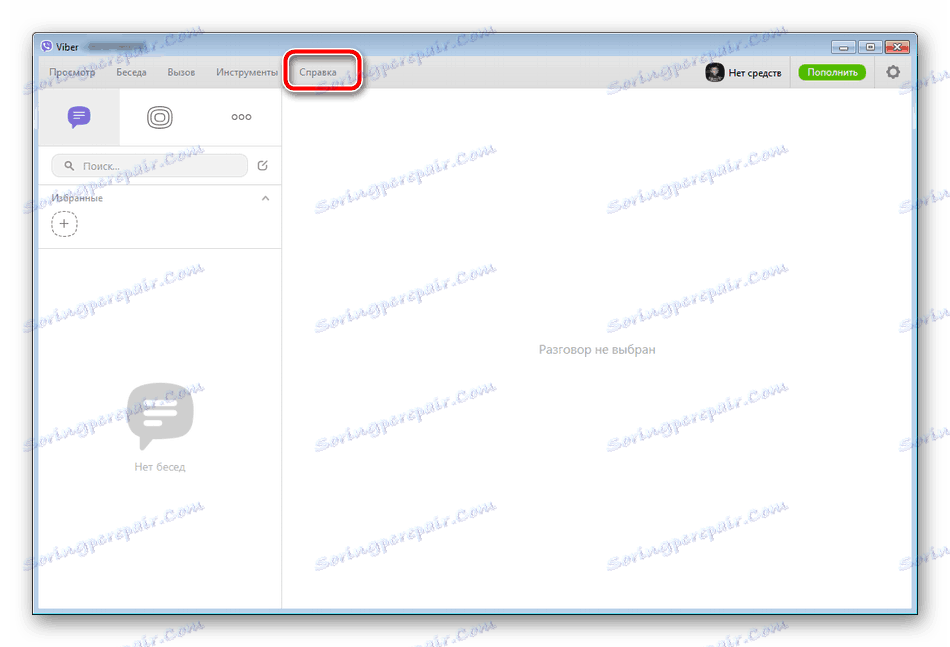
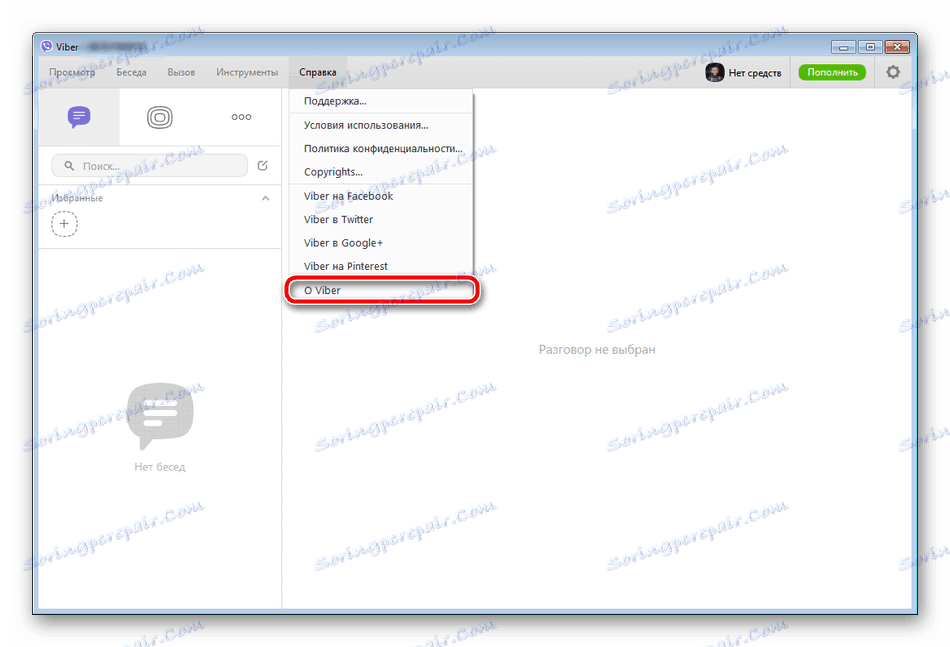
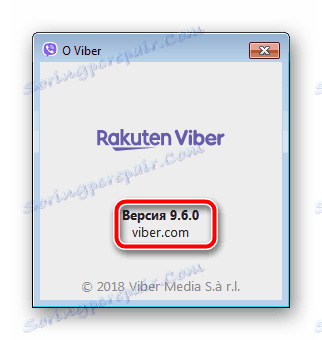
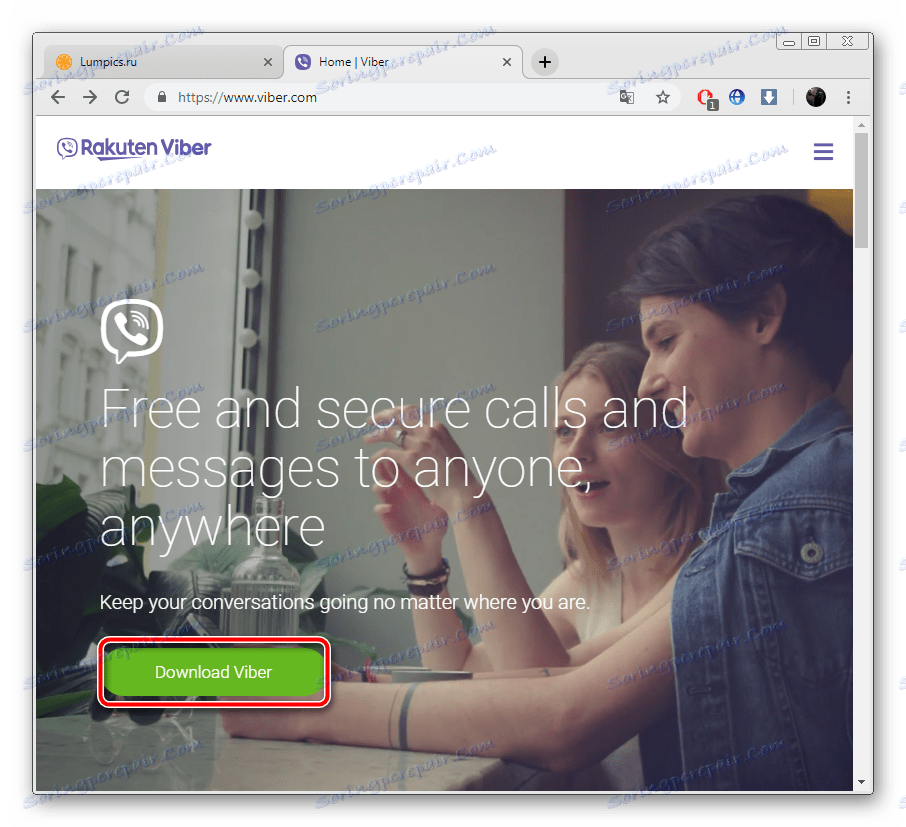

همانطور که می توانید درک کنید، به روز رسانی توسط نصب یک نسخه جدید بر روی یکی از قدیمی انجام می شود. برای دستورالعمل های نصب دقیق، به روش 3 مقاله دیگر ما در لینک زیر مراجعه کنید.
جزئیات بیشتر: نحوه نصب Viber در رایانه یا لپ تاپ
به روز رسانی ویبر اتوماتیک غیرفعال شود
پیام رسان در نظر گرفته شده دارای یک نقص - به روز رسانی خودکار مکرر است که همیشه به درستی نصب نشده است. بنابراین، برخی از کاربران تمایل دارند که این روند را غیرفعال کنند. با این وجود امکان انجام این کار از طریق منوی تنظیمات وجود ندارد. بیایید به سه روش موثر نگاه کنیم. برای حداکثر اثر، بهترین استفاده از همه آنها در یک بار است.
روش 1: تنظیمات رجیستری را تغییر دهید
اگر نسخه قدیمی Viber هنوز به طور خودکار به روز نشده است، می توانید تنظیمات رجیستری را به صورت دستی تغییر دهید، بنابراین عملکرد مربوطه را برای دانلود فایلها غیرفعال کنید. این به این صورت است:
- برای اجرای Run ، Win + R را نگه دارید و Regedit را تایپ کنید و Enter را فشار دهید.
- این مسیر را دنبال کنید:
HKEY_CURRENT_USERSoftwareViberViberWixKeyPath - در پوشه، فایلهای REG_DWORD به نام updater.exe و ViberUpdater.cmd را جستجو کنید .
- دوبار کلیک بر روی هر یک از پارامترها و تغییر آنها از یک به صفر.

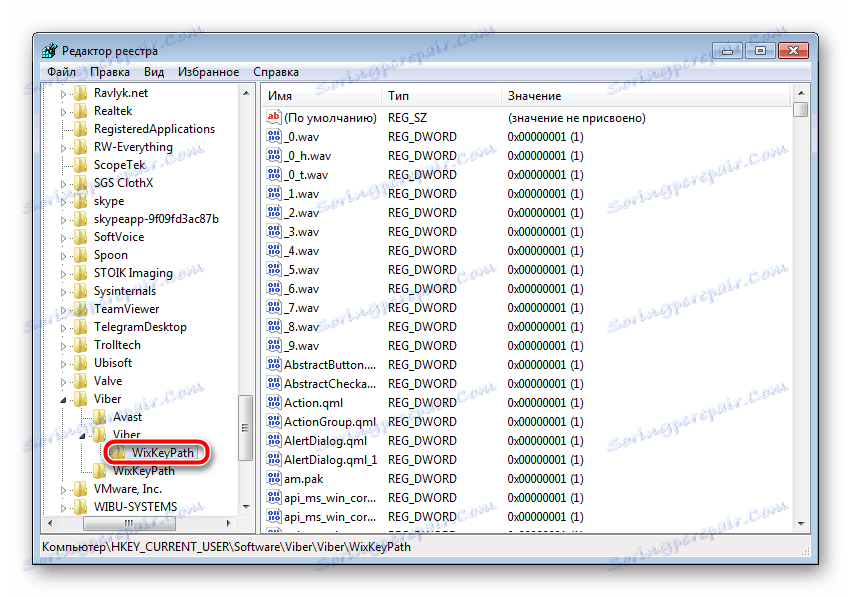


پس از اتمام این مراحل، توصیه می شود کامپیوتر را مجددا راه اندازی کنید و مجددا راه اندازی مجدد کنید تا مطمئن شوید که روش موثر است.
روش 2: مجوز سیستم را غیر فعال کنید
سیستم عامل دارای مجوزهایی است که میزان دسترسی آنها به پوشه ها و اسناد مختلف را تعیین می کند. اگر تمام مجوزهای اساسی تنظیم شده باشد، پیام رسان می تواند به راحتی فایل های جدیدی را نصب کند، که نتیجه آن نسخه به روز می شود. این را می توان به صورت زیر ممنوع کرد:
- با کلیک بر روی آیکون Viber با دکمه سمت راست ماوس و انتخاب "محل فایل" را انتخاب کنید.
- به دایرکتوری با نام رسول بروید، روی آن کلیک راست کرده و Properties را انتخاب کنید.
- در برگه امنیت ، گروه کاربر سیستم را انتخاب کرده و روی Advanced کلیک کنید.
- اطمینان حاصل کنید که انتخاب تایید شده است، سپس به «تغییر» بروید .
- گزینه "ایجاد فایل / نوشتن اطلاعات" و گزینه "Write attributes" را تایپ کنید.
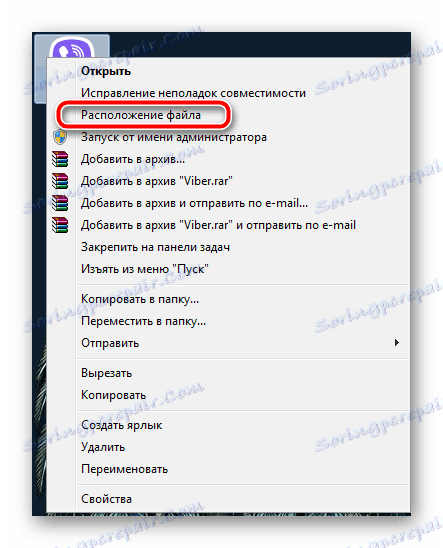
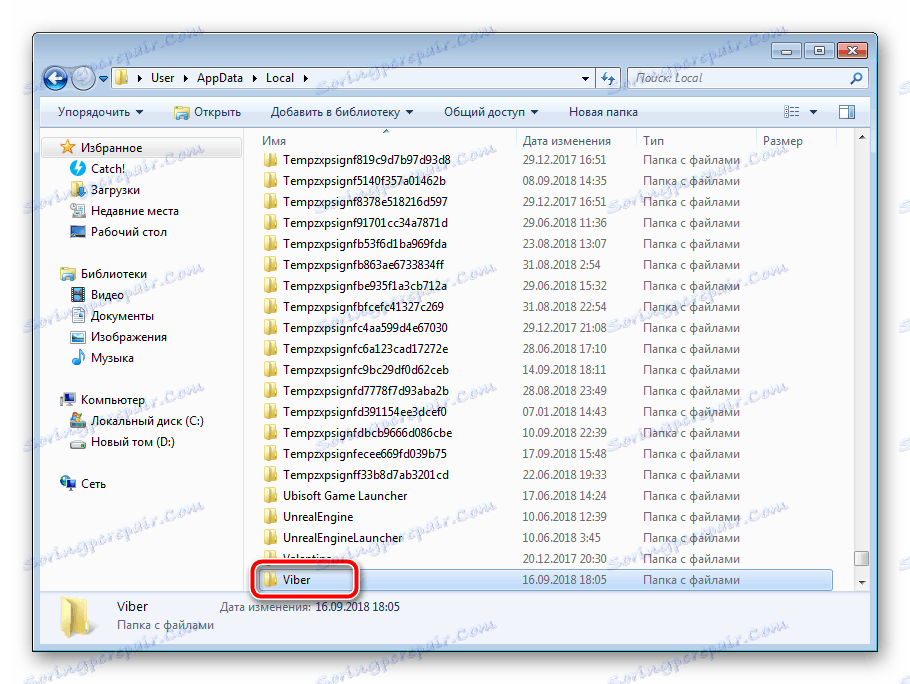

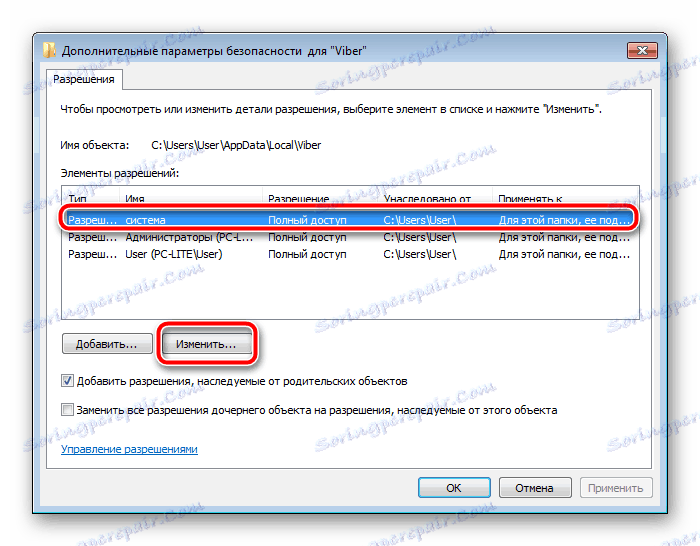

قبل از ترک، فراموش نکنید که تغییرات را ذخیره کنید. در حال حاضر برنامه دسترسی نوشتن ندارد، بنابراین داده ها تنظیم نخواهند شد، با این حال، به طور دوره ای پارامترها ممکن است تنظیم مجدد یا غیر فعال شوند، که در ارتباط با آن ما 100٪ اثربخشی این روش را تضمین نمی کنیم.
روش 3: محتویات فایل میزبان را تغییر دهید
با تغییر محتویات فایل های میزبان در سیستم عامل ویندوز، مسدود کردن آدرس ها می تواند به دست آید. اگر این کار با آدرس به روز رسانی Weber انجام شود، به اینترنت دسترسی نخواهد داشت و قادر به دانلود مجدد جدید نیست. تمام دستکاری در چندین عمل به معنای واقعی کلمه است:
- برای رفتن به دایرکتوری میزبان به مسیر زیر بروید:
C:WindowsSystem32driversetc - فایل را از طریق دفترچه یادداشت باز کنید و آدرس زیر را در انتهای خط آزاد وارد کنید:
127.0.0.1 update.viber.com - قبل از خروج، تغییرات خود را ذخیره کنید.
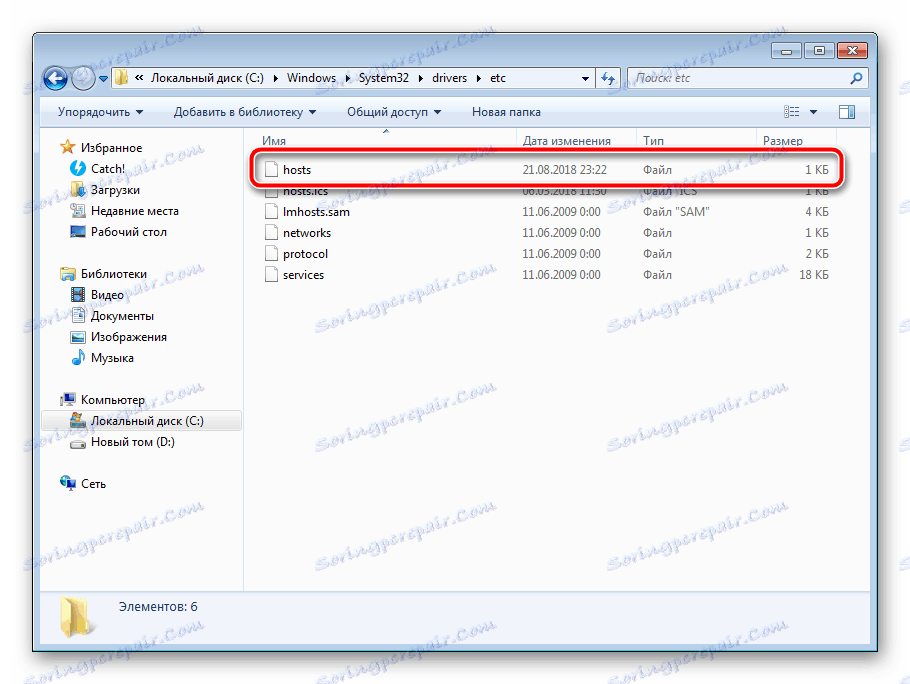
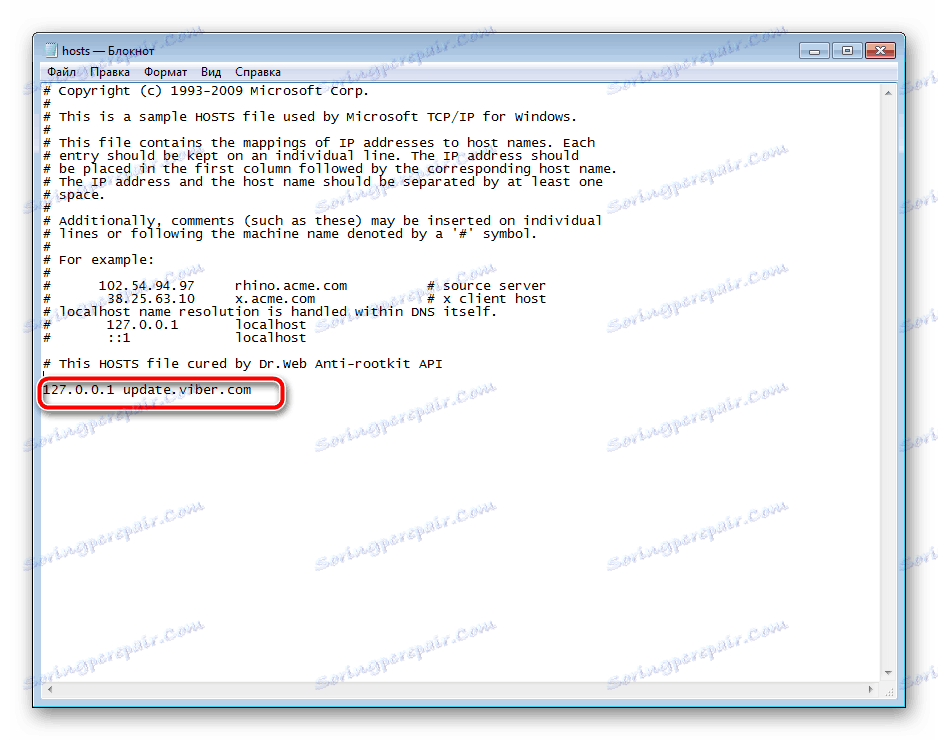
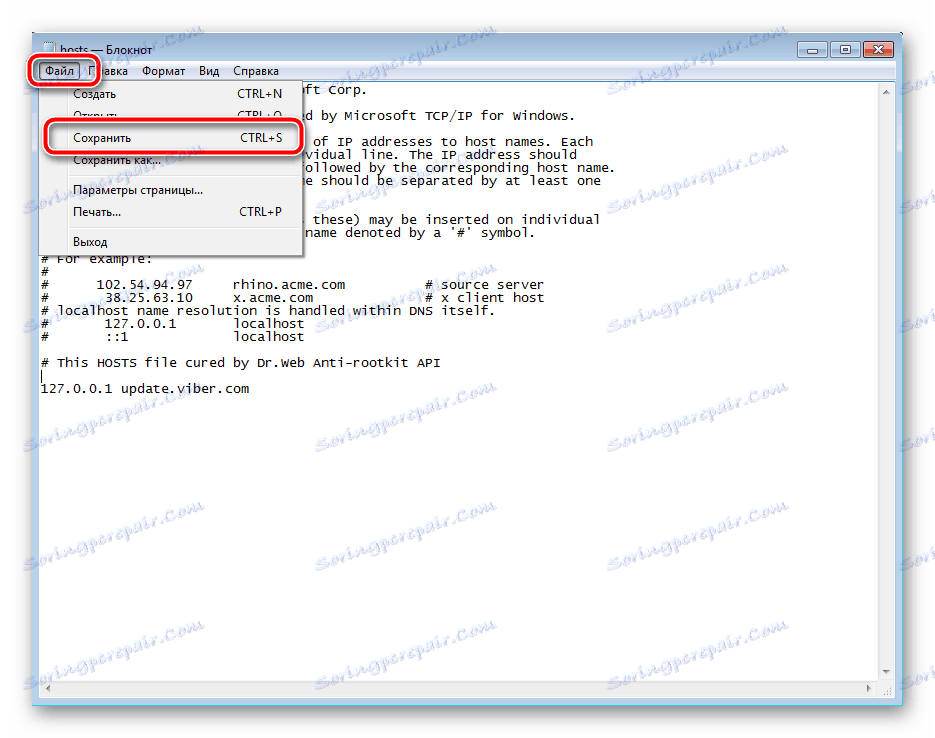
اکنون کافی است کامپیوتر را مجددا راه اندازی کنید و به روز رسانی خودکار Viber باید برای همیشه متوقف شود.
در صورت نیاز به بازگرداندن دانلود خودکار مجموعه جدید، به راحتی تمام تغییراتی که در هر روش انجام دادید را لغو کنید. تمام مقادیر قبلی را بازگردانید و منتظر بارگذاری اطلاعات باشید.
همانطور که می بینید، به روز رسانی خود Viber به هیچ وجه مشکلی ایجاد نمی کند، با این وجود، وقتی که دانلود فایل های فوری با استفاده از عملکرد نرمال کامپیوتر تداخل دارد، مشکلات بیشتری بوجود می آیند و توسعه دهندگان پیام هنوز راه حل یکپارچه برای خاموش کردن این فرایند ندارند.
همچنین ببینید:
افزودن مخاطبین به Viber برای آندروید، iOS و ویندوز
نحوه ثبت نام در Viber با Android-smartphone، iPhone و PC